Eine Systemwiederherstellung sollte dieses Problem schnell beheben
- Der Fehler NotificationController.dll fehlt kann auf fehlerhafte oder beschädigte Systemdateien zurückzuführen sein.
- Eine einfache, aber todsichere Methode, um dieses Problem zu beheben, besteht darin, einen schnellen SFC-Scan durchzuführen.
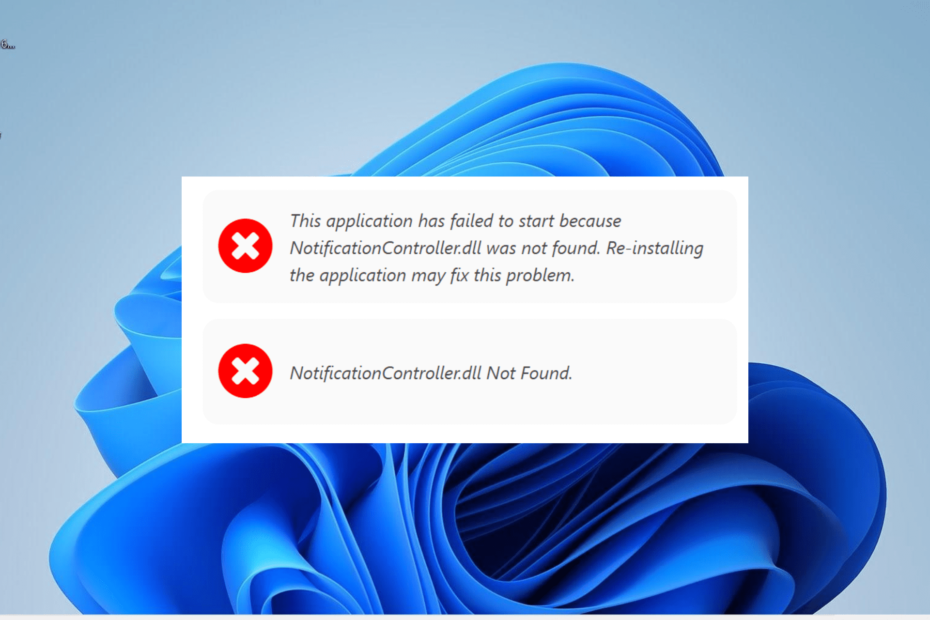
XINSTALLIEREN SIE, INDEM SIE AUF DIE DOWNLOAD-DATEI KLICKEN
Dieses Tool ersetzt die beschädigten oder beschädigten DLLs durch ihre funktionellen Äquivalente, indem es sein dediziertes Repository verwendet, in dem es die offiziellen Versionen der DLL-Dateien enthält.
- Laden Sie Fortect herunter und installieren Sie es auf Ihrem PC.
- Starten Sie das Tool und Beginnen Sie mit dem Scannen um DLL-Dateien zu finden, die PC-Probleme verursachen könnten.
- Klicken Sie mit der rechten Maustaste auf Reparatur starten defekte DLLs durch funktionierende Versionen zu ersetzen.
- Fortect wurde heruntergeladen von 0 Leser in diesem Monat.
NotificationController.dll ist eine der wichtigen Systemdateien, die Apps auf dem Windows-Betriebssystem funktionsfähig machen. Es ist jedoch nicht ohne Probleme, da einige Benutzer eine fehlende NotificationController-Fehlermeldung melden.
Wenn Sie auch mit diesem Problem zu tun haben, zeigt Ihnen diese Anleitung, wie Sie es unabhängig von der Ursache beheben können.
Warum fehlt NotificationController.dll?
Nachfolgend sind einige der möglichen Gründe aufgeführt, warum dies unerlässlich ist DLL-Datei fehlt unter Windows 10 oder 11:
- Veralteter PC: In einigen Fällen kann diese Fehlermeldung auf ein veraltetes Betriebssystem zurückzuführen sein. Sie können dies beheben, indem Sie Aktualisieren Sie Ihren PC.
- Fehlerhafte Systemdateien: Wenn die NotificationController.dll DLL-Datei fehlt unter Windows 11, kann es an beschädigten Systemdateien liegen. Die Lösung hierfür besteht darin, diese Dateien zu reparieren und wiederherzustellen.
- Kürzlich vorgenommene Änderungen: Manchmal kann dieses Problem auf eine kürzlich an Ihrem PC vorgenommene Änderung zurückzuführen sein. Was Sie in diesem Fall tun müssen, ist eine Systemwiederherstellung durchzuführen.
Wie kann ich den Fehler „NotificationController.dll fehlt“ beheben?
1. Verwenden Sie einen dedizierten DLL-Fixer
System-DLL-Dateien wie NotificationController.dll sind für die Funktionsweise von Apps auf Ihrem PC unerlässlich. Sie müssen also vorsichtig sein, wenn Sie Probleme in Bezug auf sie beheben.
Um weitere Probleme zu vermeiden, empfehlen wir die Verwendung eines der beste DLL-Reparatur-Tools um diese Datei zu reparieren, anstatt sie von einer Drittanbieter-Website herunterzuladen.
Dies liegt daran, dass diese hervorragende Software die Probleme mit NotificationController.dll zu 100% repariert, da es sich um eine Windows-DLL-Datei handelt.
2. Aktualisieren Sie Ihren PC
- Drücken Sie die Windows Taste + ICH um die zu starten Einstellungen App und wählen Sie aus Windows Update im linken Bereich.
- Klicken Sie anschließend auf die Auf Updates prüfen Schaltfläche im rechten Bereich.
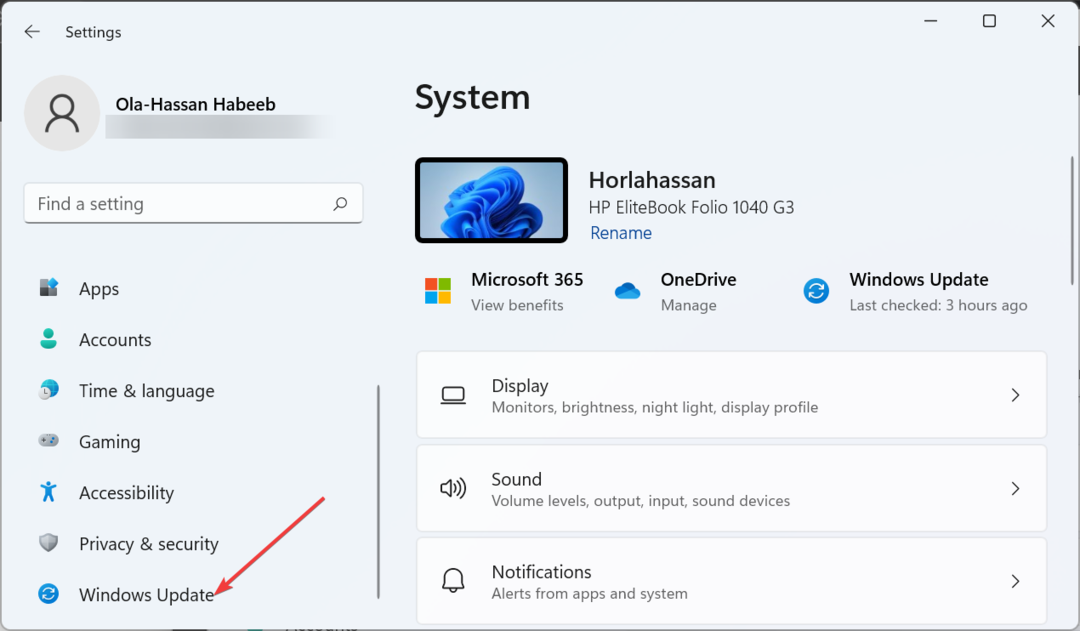
- Laden Sie abschließend die verfügbaren Updates herunter, installieren Sie sie, einschließlich der optionalen, und starten Sie Ihren PC neu.
Ein veralteter PC ist anfällig für alle möglichen Probleme und könnte diesen Fehler „NotificationController.dll fehlt“ verursachen. Daher müssen Sie sicherstellen, dass Ihr PC auf die neueste verfügbare Version aktualisiert wird.
3. Installieren Sie die fehlerhafte App neu
- Drücken Sie die Windows Schlüsselart Kontrolle, und klicken Sie Schalttafel.
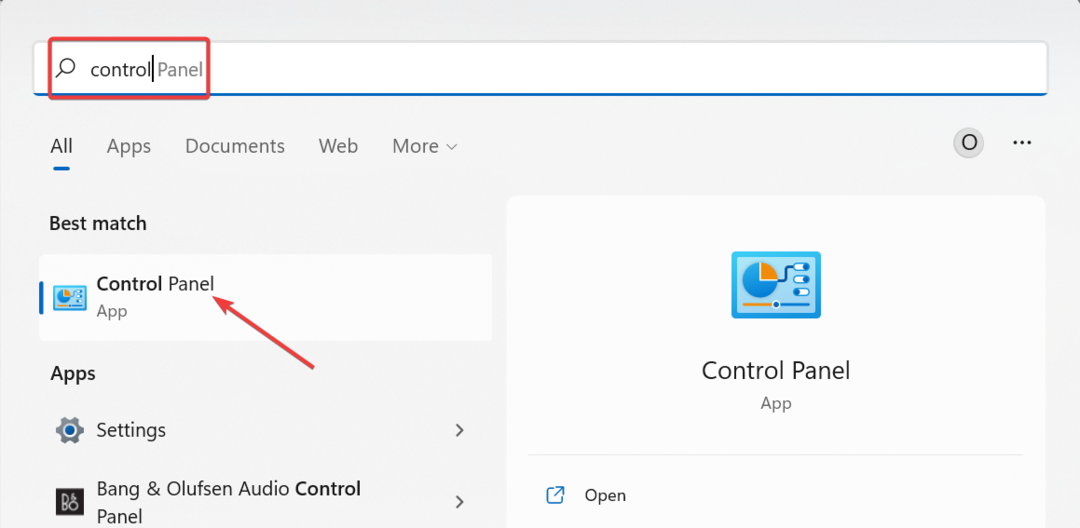
- Wählen Ein Programm deinstallieren unter Programme.
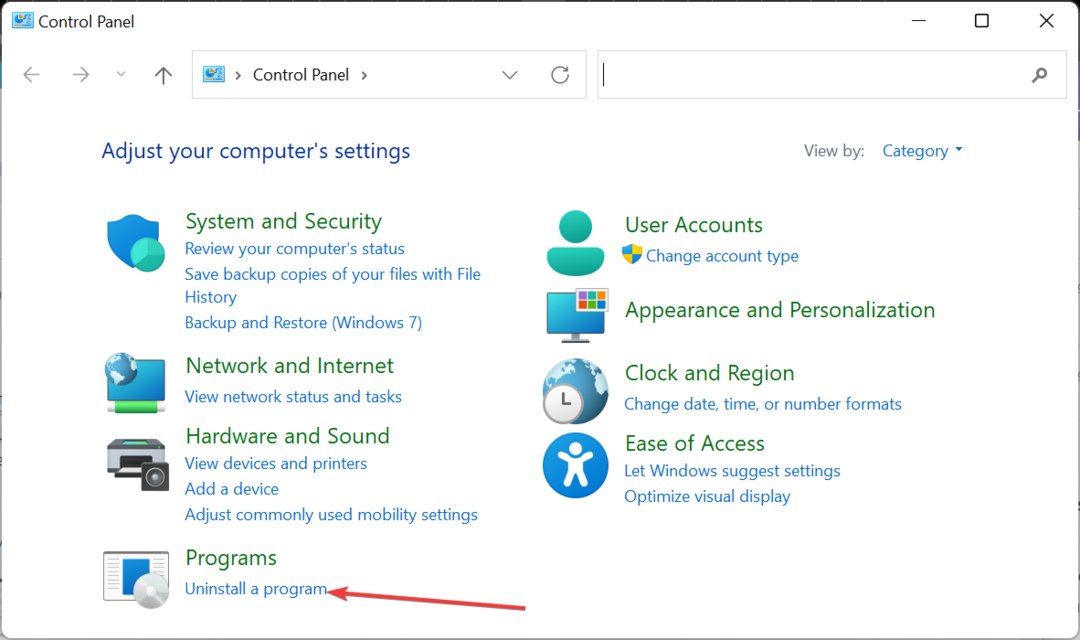
- Klicken Sie nun mit der rechten Maustaste auf das fehlerhafte Programm und wählen Sie die aus Deinstallieren Möglichkeit.
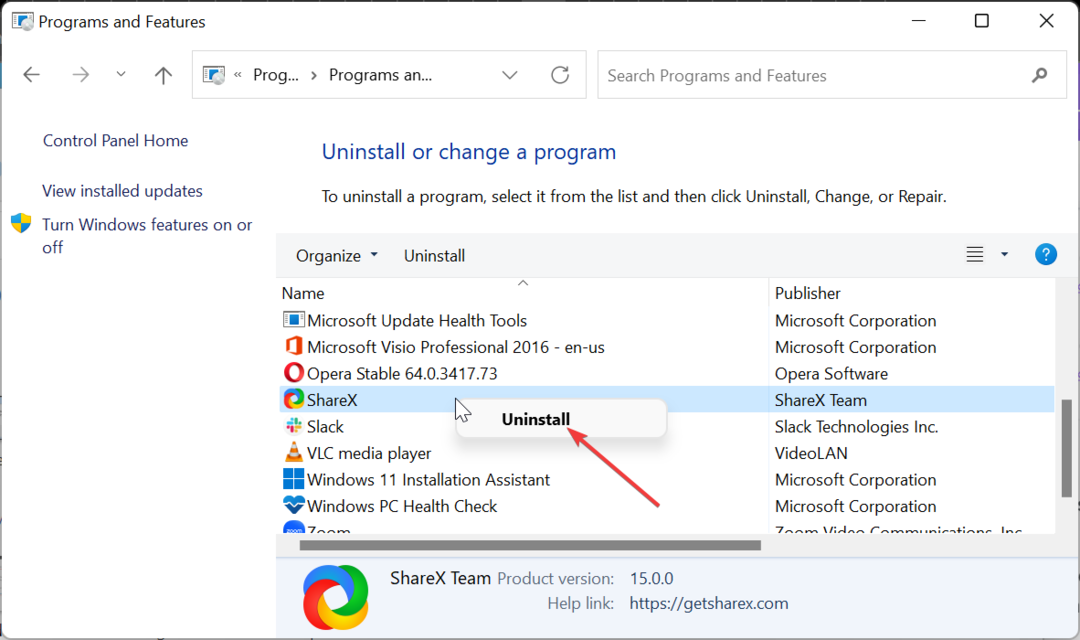
- Gehen Sie schließlich auf die offizielle Website, um das Programm neu zu installieren.
Manchmal kann die fehlende Fehlermeldung NotificationController.dll auf Probleme mit der App zurückzuführen sein, die Sie zu öffnen versuchen. Um dies zu beheben, müssen Sie die App deinstallieren und von der offiziellen Quelle neu installieren.
4. Führen Sie einen SFC-Scan durch
- Drücken Sie die Windows + S Schlüsselart cmd, und wählen Sie aus Als Administrator ausführen unter Eingabeaufforderung.
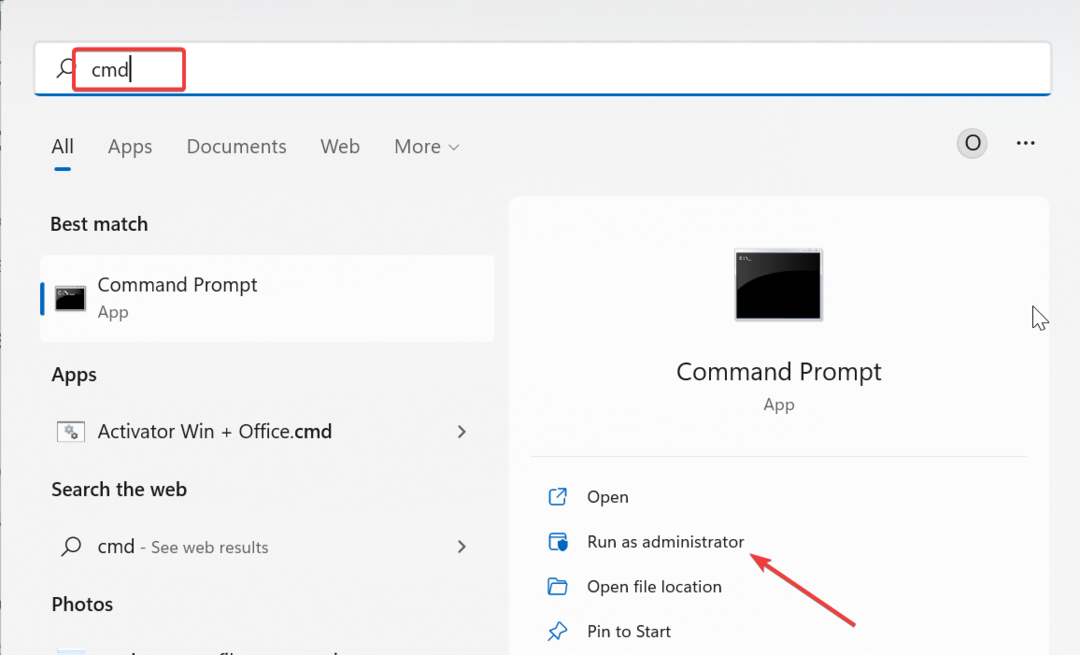
- Geben Sie den folgenden Befehl ein und drücken Sie Eingeben um es auszuführen:
sfc /scannen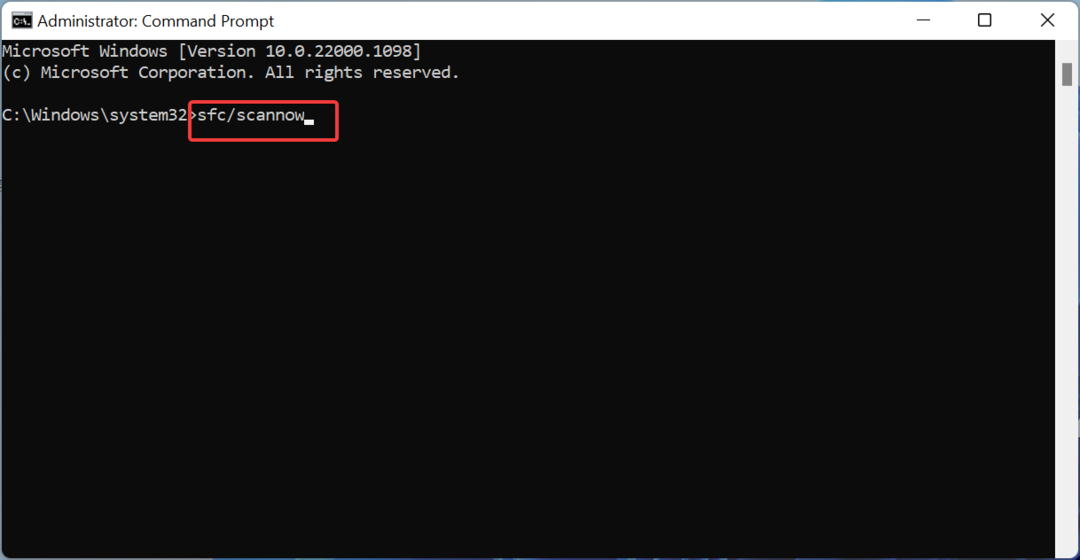
- Warten Sie schließlich, bis der Befehl beendet ist, und starten Sie Ihren PC neu.
In einigen Fällen kann das Fehlen der NotificationController.dll durch beschädigte oder fehlerhafte Systemdateien verursacht werden. Das Ausführen des obigen Befehls hilft bei der Reparatur und Wiederherstellung dieser Dateien.
- Vb6ko.dll konnte nicht gefunden werden: So beheben Sie das Problem
- 0x80096010 Windows Update-Fehler: 5 Möglichkeiten, ihn zu beheben
5. Führen Sie eine Systemwiederherstellung durch
- Drücken Sie die Windows Taste + R, Typ rstrui.exe, und drücke Eingeben.
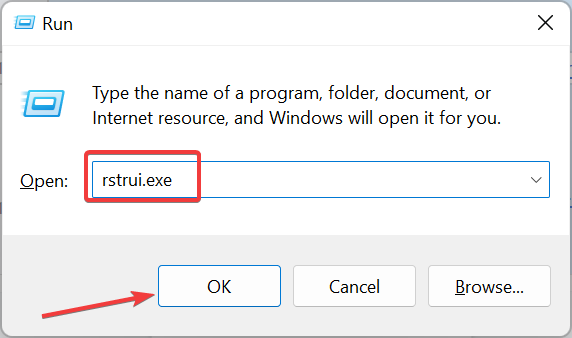
- Klicken Nächste auf der neuen Seite.
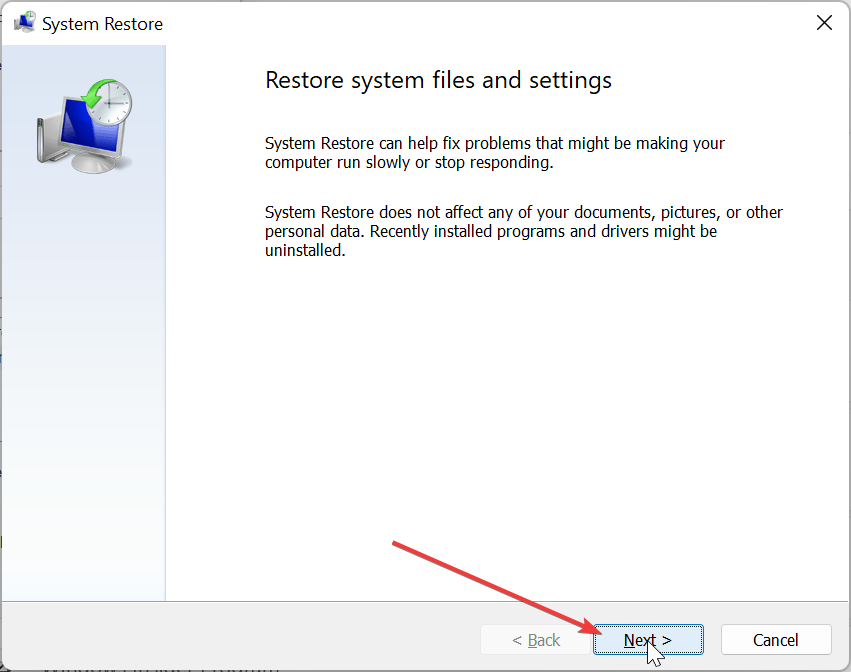
- Wählen Sie nun Ihren idealen Wiederherstellungspunkt und klicken Sie auf Nächste Taste.
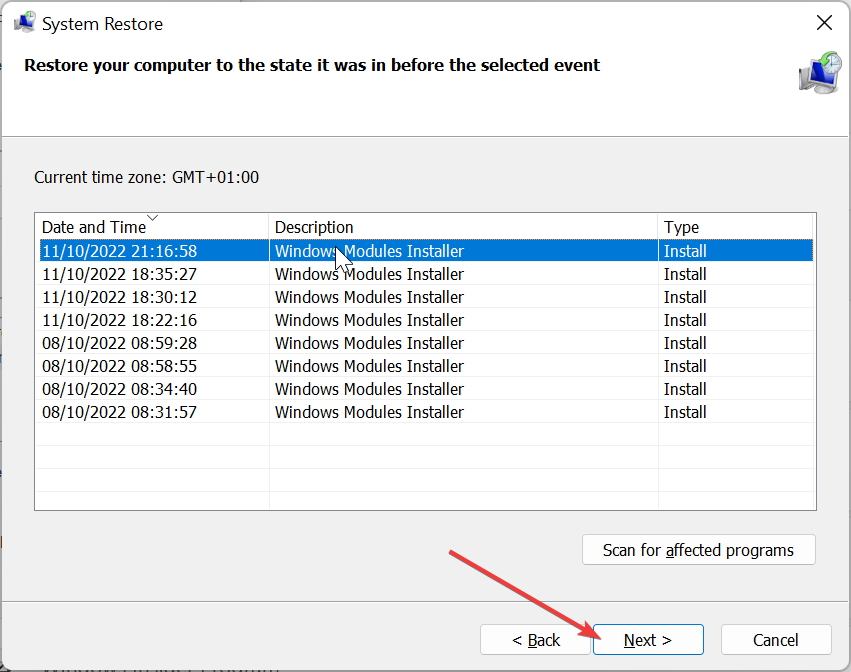
- Abschließend klicken Beenden und befolgen Sie die Anweisungen auf dem Bildschirm, um den Vorgang abzuschließen.
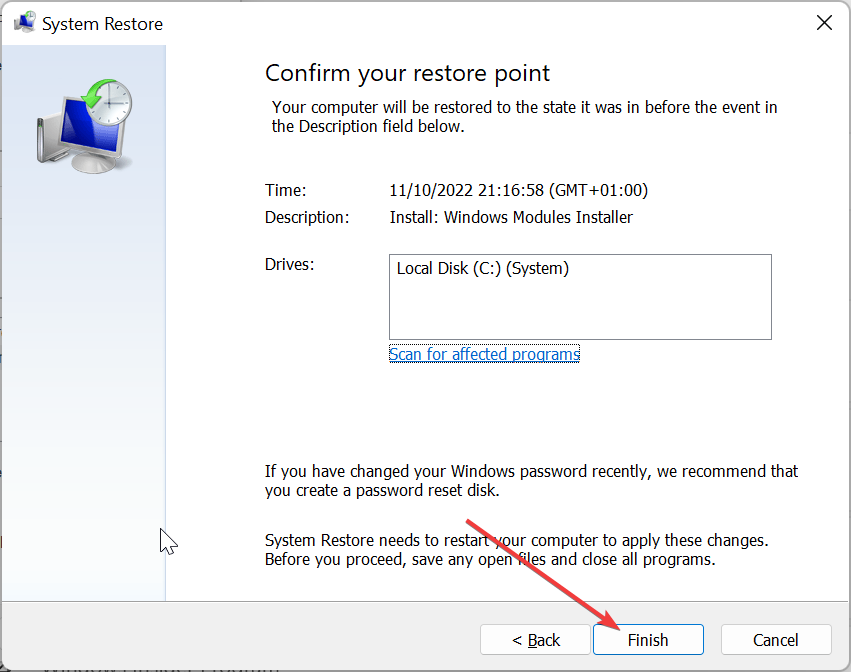
Wenn die oben genannten Lösungen den Fehler „NotificationController.dll fehlt“ nicht beheben können, besteht der letzte Ausweg darin, Ihren PC auf einen Punkt zurückzusetzen, an dem alles gut funktioniert. Dadurch werden die Änderungen rückgängig gemacht, die Sie möglicherweise vorgenommen haben und die das Problem verursachen
Dort haben Sie alles, was Sie brauchen, um das Problem „NotificationController.dll fehlt“ zu beheben. Alles, was Sie jetzt tun müssen, ist, die Anweisungen sorgfältig zu befolgen, und die Dinge sollten wieder normal sein.
In gleicher Weise, wenn Sie mit anderen Problemen konfrontiert sind, z adbwinapi.dll nicht gefunden, lesen Sie unsere detaillierte Anleitung, um das Problem zu beheben.
Teilen Sie uns in den Kommentaren unten die Lösung mit, die Ihnen bei der Lösung des Problems geholfen hat.
Haben Sie immer noch Probleme?
GESPONSERT
Wenn die obigen Vorschläge Ihr Problem nicht gelöst haben, kann Ihr Computer schwerwiegendere Windows-Probleme haben. Wir empfehlen die Wahl einer All-in-One-Lösung wie z Festung um Probleme effizient zu beheben. Klicken Sie nach der Installation einfach auf die Anzeigen & Korrigieren Taste und dann drücken Reparatur starten.


